Hogyan változtassuk meg a felbontást a képek és módjait oktatás
Néha az, hogy meg akarja változtatni a kép méretét. Ennek oka az lehet szolgálni egy csomó tényező. Először is, a nagyobb a felbontás fotók, minél nagyobb a mérete, és ezeket a fájlokat nehéz lehet tárolni a készüléken. Másodszor, ha azt szeretnénk, hogy dobja le a képet az interneten, ott lehet a probléma, mert néhány fájlmegosztás a maximálisan megengedett határértéket képméretet.
Ezért a cikk fog beszélni, hogyan kell változtatni a felbontást a képek. Ez hasznos lehet a munkát a számítógépen, így eljárni.
Mi a felbontása
Először is nézzük meg, mi ezt az állásfoglalást. A kifejezés az egyszerű elv: hívott szám felbontás képpont vízszintesen és függőlegesen a képet.
Mint tudja, annál a kép a legtöbb képpont, annál nagyobb a mérete. Manapság azonban számtalan programok, amelyek képesek csökkenteni a képet, ezáltal csökkentve a mérete és anélkül minőséget. És most beszéljünk inkább arról, hogy hogyan változik a felbontás fotókat.
Azt is szeretném elmondani, hogy egy számának csökkenése a pixel értékeket az eredetihez képest kép nem veszít a minőségéből, de ha ez az érték növeléséhez, a különbség lesz észrevehető.
A módszer №1. festék
A Paint programot, valószínűleg a jele minden. De annak ellenére, hogy kis számú funkciók, ez segíthet változtatni a felbontást a képek.
Tehát, mondjuk van egy kép felbontása 3000 és 4000, valamint csökkenteni szeretné ezt a számot a felére. Ehhez nyitott Paint. Akkor használja a keresési hívja meg a Win + Q Van kulcsok azonnal kattintson a „Fájl” menü „Megnyitás”. Az így kapott Windows Intézőben adja meg az útvonalat, hogy a kívánt képeket, majd kattintson az „Open”.
Előtted most fotóit. Változtatni a felbontást, nyomja meg a „átméretezés”. Ez a gomb található a felső panel melletti „Kiemelés”.
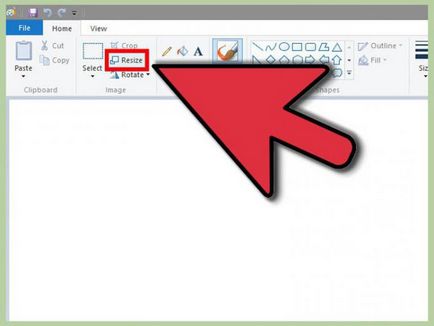
Most megnyílik egy kis ablak, ahol először ki kell választania, hogy mely értékek lesz kicsinyítve. A választás akkor két lehetősége van: pixel százalék. Válassza ki az első. Most kell, hogy egy kullancs „Méretarány megtartása”, ez megakadályozza az esetben, ha a fénykép szűkült vagy lapított.
Most már készen áll változtatni a méretét. A kezdetektől fogva azt akartuk, hogy csökkentsék a fényképet kétszer, majd adja meg a „Vízszintes” 2 000 Lehet, hogy észrevette, hogy a „vertikális” töltött magának, ez annak a ténynek köszönhető, hogy van egy pipa „Méretarány megtartása ”.

Most kattintson az OK gombra, és könnyen menteni képeket egy új méret, „File - Save”.
Ez volt az első módja változtatni a felbontást a képek - a festék, most megy a második.
Módszer № 2 Adobe Photoshop
Így kezdjük megérteni, hogyan kell változtatni a felbontást a kép PhotoShop programba. Már a kezdet kezdetén, hogy nyitva kell lennie. Közvetlenül azután, hogy kattintson a „Fájl”, majd a „Megnyitás” és megnyitják az utat, hogy a fényképek.
Most kattints az azonos eszköztáron válassza ki a „Kép”. A listában válassza ki a „Kép mérete. ”. Vagy egyszerűen nyomja meg a gombot Alt + Ctrl + I.
A megjelenő ablakban azonnal kullancs „Méretarány megtartása”. És a „dimenzió” oszlopban válassza ki a legördülő listából a „Peaks.”. Most bátran változtatni a fénykép méretét.
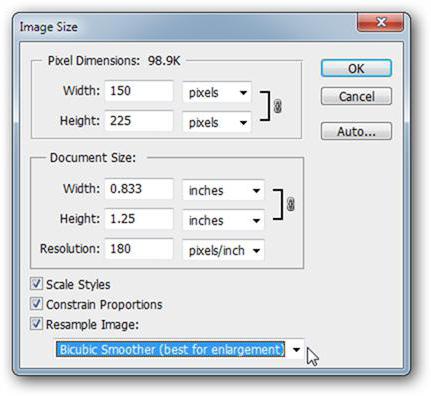
Marad, hogy mentse meg, de meg kell tenni egy kicsit másképp. Kattintson a „Fájl”, majd a „Mentés másként. „És ki a BMP formátumban. Ez fogja megmenteni a képminőség, mint az eredeti.
Most, hogy már tudja, hogyan kell változtatni a felbontást a képek minőségromlás nélkül a Photoshop szoftvert.

